无法获取网络的Win10热点连接成功
来源:纯净之家
时间:2024-02-10 09:15:24 501浏览 收藏
哈喽!大家好,很高兴又见面了,我是golang学习网的一名作者,今天由我给大家带来一篇《无法获取网络的Win10热点连接成功》,本文主要会讲到等等知识点,希望大家一起学习进步,也欢迎大家关注、点赞、收藏、转发! 下面就一起来看看吧!
不少的用户们在携带win10笔记本出门需要办公的时候发现自己的电脑连接上了热点,但是一样没有网,那么这是怎么回事?用户们可以打开计算机下的网络,然后直接的打开网络和共享中心下的更改适配器设置来进行探索就可以了。下面就让本站来为用户们来仔细的介绍一下Win10连上热点但无法上网问题解析吧。
Win10连上热点但无法上网问题解析
1、一般连接上手机的热点后仍然不能上网的原因一般是获取IP地址或者DNS出现了问题,首先打开【计算机】。在计算机的左侧点击【网络】。
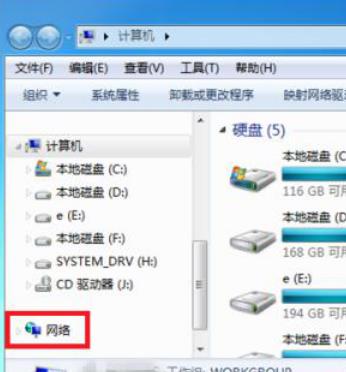
2、在网络界面中找到工具栏中的【网络和共享中心】界面并点击打开。
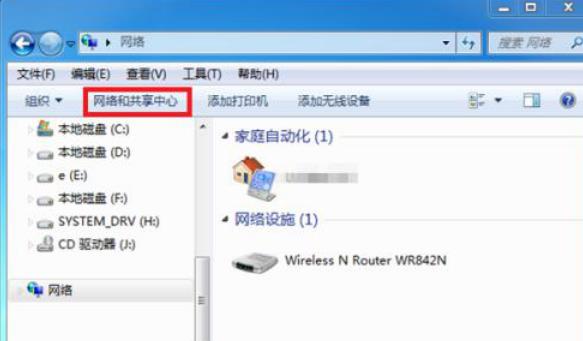
3、接着在网络和共享中心界面中点击左侧的【更改适配器设置】。
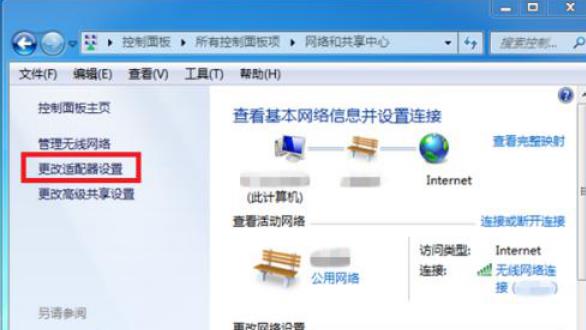
4、进入到适配器设置界面后,找到无线网连接并鼠标右击。在出现的选项中点击【属性】。
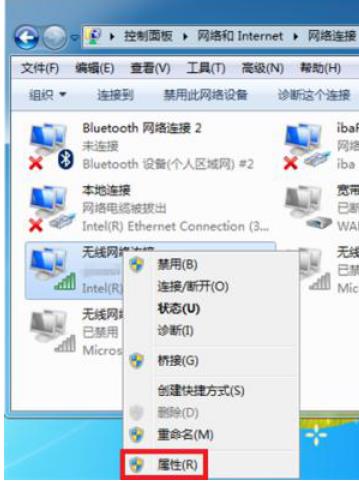
5、在无线属性中选择【Internet 协议版本4】后点击【属性】。
6、接下来在Internet 协议版本4属性中设定IP地址和DNS服务器都选择为自动获取,然后点击【确定】。返回看是否能上网。
7、这里还有一个简单的方法就是打开电脑管家,找到工具中的【电脑诊所】并点击。
8、接下来在出现的问题中找到【上不了网】并点击【立即修复】,这样看是否能修复问题。
今天关于《无法获取网络的Win10热点连接成功》的内容就介绍到这里了,是不是学起来一目了然!想要了解更多关于win10的内容请关注golang学习网公众号!
-
501 收藏
-
501 收藏
-
501 收藏
-
501 收藏
-
501 收藏
-
245 收藏
-
433 收藏
-
150 收藏
-
166 收藏
-
276 收藏
-
197 收藏
-
239 收藏
-
241 收藏
-
479 收藏
-
347 收藏
-
230 收藏
-
256 收藏
-

- 前端进阶之JavaScript设计模式
- 设计模式是开发人员在软件开发过程中面临一般问题时的解决方案,代表了最佳的实践。本课程的主打内容包括JS常见设计模式以及具体应用场景,打造一站式知识长龙服务,适合有JS基础的同学学习。
- 立即学习 543次学习
-

- GO语言核心编程课程
- 本课程采用真实案例,全面具体可落地,从理论到实践,一步一步将GO核心编程技术、编程思想、底层实现融会贯通,使学习者贴近时代脉搏,做IT互联网时代的弄潮儿。
- 立即学习 516次学习
-

- 简单聊聊mysql8与网络通信
- 如有问题加微信:Le-studyg;在课程中,我们将首先介绍MySQL8的新特性,包括性能优化、安全增强、新数据类型等,帮助学生快速熟悉MySQL8的最新功能。接着,我们将深入解析MySQL的网络通信机制,包括协议、连接管理、数据传输等,让
- 立即学习 500次学习
-

- JavaScript正则表达式基础与实战
- 在任何一门编程语言中,正则表达式,都是一项重要的知识,它提供了高效的字符串匹配与捕获机制,可以极大的简化程序设计。
- 立即学习 487次学习
-

- 从零制作响应式网站—Grid布局
- 本系列教程将展示从零制作一个假想的网络科技公司官网,分为导航,轮播,关于我们,成功案例,服务流程,团队介绍,数据部分,公司动态,底部信息等内容区块。网站整体采用CSSGrid布局,支持响应式,有流畅过渡和展现动画。
- 立即学习 485次学习
